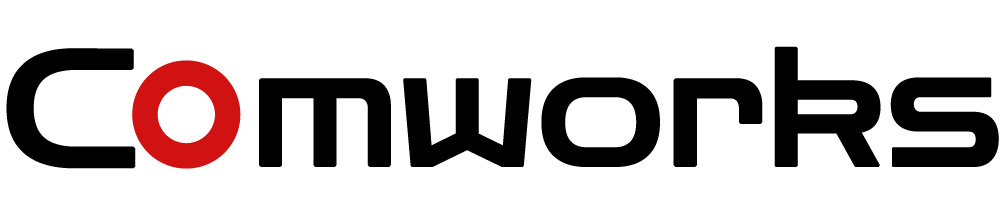QNAPのNASから直接HDMIで映像出力するには?
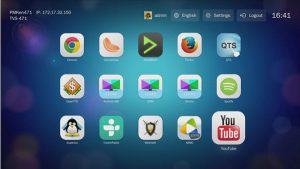
QNAPのNASとディスプレイをHDMIケーブルで直接接続することで、NAS内のメディアファイルなどをディスプレイに映像出力することができます。他のPCを経由することなく映像表示が出来き、映像だけでなくアプリの表示画面を出力することができます。ただし、ただHDMIケーブルで接続するだけで表示が出来る訳ではありません。前提として「HD Station」をインストールする必要があります。
「HD Station」をインストールすることでPCとして操作することができ、動画やアプリの画面を直接出力することができます。
「HD Station」は他のアップリのように「App center」からインストールではなく、管理画面のアプリケーションの項目にHybridDesk Stationがあるのでそこから有効にして必要なアプリをインストール、有効化することで使用できるようになります。
上記が完了したらディスプレイとHDMIで接続し、HD Stationの画面で操作をすることになります。操作はNAS本体に直接マウス、キーボードを接続して行うこともできますし、リモコン付属モデルではリモコン操作も可能です。
HD Stationで通常使用するアプリとしては、XBMC、Chrome、Youtubeなどが代表的です。メディアファイルの再生にはXBMC、WebブラウジングにはChrome、Youtubeを見たい場合はYoutubeを使用します。このようにHD Stationを使用することでNAS自体を単なるメディア保管場所ではなくプレイヤーとしても活用できます。
当社では監視カメラ事業も行っている関係で、カメラ管理や録画データの保管用にQNAPのNASを使用しています。使用しているSurveyllance StationというVMS(ビデオ管理)ソフトはHD Stationに対応しているため、NASに直接ディスプレイを接続して、カメラのライブ映像の表示をしたり、録画データの再生をすることができます。通常NASの他に管理・表示用PCが別途必要になりますが、HD Stationを使用することでそれが不要となるので、システムのコストダウンがはかれます。
最新の記事はメールニュースでもお届けしています。
メールニュース配信登録はこちらから
Writing:加藤